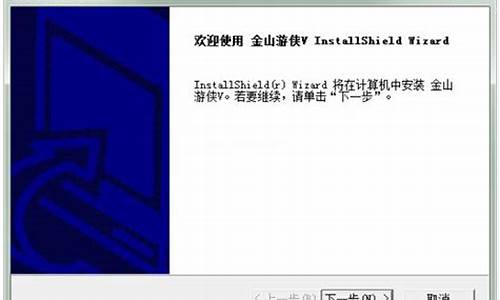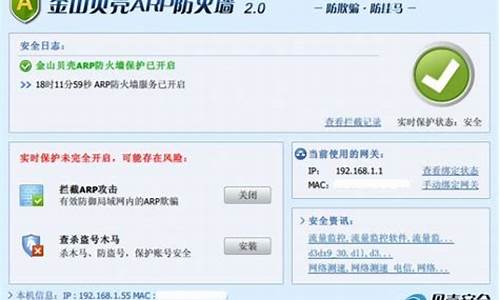您现在的位置是: 首页 > 驱动程序 驱动程序
旧主板u盘启动盘_旧主板装系统
tamoadmin 2024-09-07 人已围观
简介1.老的技嘉主板BIOS如何设置u盘启动2.BIOS里怎么选择u盘启动下面以两款BIOS为例,介绍一下怎么设置USB为第一启动项。1、旧的Award BIOS(2009年电脑主板):(1)开机进入该BIOS设置界面,选择高级BIOS设置:AdvancedBIOS Features;(2)进入高级BIOS设置(AdvancedBIOS Features)界面收,选择硬盘启动优先级:Hard Disk
1.老的技嘉主板BIOS如何设置u盘启动
2.BIOS里怎么选择u盘启动

下面以两款BIOS为例,介绍一下怎么设置USB为第一启动项。
1、旧的Award BIOS(2009年电脑主板):
(1)开机进入该BIOS设置界面,选择高级BIOS设置:AdvancedBIOS Features;
(2)进入高级BIOS设置(AdvancedBIOS Features)界面收,选择硬盘启动优先级:Hard Disk Boot Priority;
(3)硬盘启动优先级(HardDisk Boot Priority)选择:使用小键盘上的加减号“+、-”来选择与移动设备,将U盘选择在最上面。然后,按ESC键退出,回到设置界面;
(4)在第一启动设备(FirstBoot Device)这里,有U盘的USB-ZIP、USB-HDD之类的选项,这种情况既可以选择“Hard Disk”,也可以选择“USB-HDD”之类的选项,来启动电脑。
2、Phoenix – AwardBIOS(2010年之后的电脑)
(1)开机进入该BIOS设置界面,选择高级BIOS设置AdvancedBIOS Features;
(2)进入高级BIOS设置(AdvancedBIOS Features)界面后,选择硬盘启动优先级:Hard Disk Boot Priority;
(3)、硬盘启动优先级(HardDisk Boot Priority)选择:使用小键盘上的加减号“+、-”来选择与移动设备,将U盘选择在最上面。然后,按ESC键退出,回到设置界面;
(4)再选择第一启动设备(First Boot Device):该版本的BIOS这里没有U盘的“USB-HDD”、“USB-ZIP”之类的选项,经尝试选择移动设备“Removable”不能启动,但选择“Hard Disk”可以启动电脑即可。
老的技嘉主板BIOS如何设置u盘启动
用“老毛桃”制作启动盘,很好用的,使用很古老和新机型!你启动时选前三项,每一项都试一试,一定会启动的。我装过上百次电脑(因为本人装电脑免费,一传十十传百,所有人电脑一坏都找我),没有启动不了的。连很古老的上网本都能启动了~~
BIOS里怎么选择u盘启动
1、技嘉主板进入BIOS的方法是连续点击Delete键。首先将U盘插入电脑,接着将电脑开机,在开机界面出现时连续点击Delete键则会进入BIOS设置界面。
2、进入BIOS设置界面后,点击BIOS功能选项,并在下方列表中选中启动优先权#1,按下回车键进入启动顺序设置。
3、在启动顺序选点击识别到的U盘,按下回车即可把U盘设置为第一启动项。
5、设置好启动顺序后,按下F10进行保存设置,会弹出是否储存配置并离开的询问对话框,点击是即可,电脑则会自动重启。
6、电脑自动重启后,便会按照之前设置好的启动顺序从U盘启动了,接下来便可进行相应的操作。
扩展资料:
制作U盘启动的两种方法
1、制作成PE启动盘,简单实用,不影响U盘使用。
2、量产U盘,制作成U-CDROM,插上后跟光驱一样实用,不过制作有点麻烦。并不是所有U盘都支持,做成后影响正常的U盘使用。所以最简单的肯定是第1种,但做PE也有很多方法今天给大家介绍1个最简单的方法准备软件《软碟通》,网上下载就行。
准备PE文件 当然要下一个ISO格式的,如wepe等等,根据自己的喜好而定,准备U盘最好是1个4G以上的。
操作方法
1、打开软件《软碟通》选启动光盘-写入硬盘影像看好选上你要做的U盘一定不要选错!然后格式化。完成后--选便携启动-写入新的驱动器引导扇区-windows9X 做好后第1步完成。
2、打开软件《软碟通》选文件-打开 然后找到你已经下载好的PE,然后打开。
3、选择启动光盘-写入硬盘影像-选上你要做的U盘-选写入方式USB-HDD+ 然后点击写入,完成后 一个启动PE盘就完成了。
参考资料:
不同的BIOS设置U盘启动的方式也有所不同,以下为常见的三种方法:
1、Phoenix-- Award?BIOS(2010年之后的电脑)
2、旧的Award?BIOS(2009年电脑主板)
3、2002年电脑主板的一款BIOS
1、Phoenix-- Award?BIOS(2010年之后的电脑)设置U盘启动的方法
1.1 首先先将已经制作好U盘启动盘的U盘插入电脑,然后开机,在开机画面出来时,按住Del键进入到该电脑的BIOS设置界面,使用键盘上的(↑,↓)方向键选择高级BIOS设置(Advanced?BIOS?Features),并按回车键进入详细设置界面。如图1.1所示:
图1.1 进入高级BIOS设置
1.2 在进入到高级BIOS设置(Advanced?BIOS?Features)界面后,一样用键盘上的方向键选择硬盘启动优先级:Hard Disk Boot Priority,并按回车键进入设置。如图1.2所示:
图1.2 设置硬盘启动优先级
温馨提示:2009年以前的BIOS,“Advanced?BIOS?Features”下的这里的选项可能有些不同,会有“CPU Features”和“CPU L1 & L2 Cache”两个选项,不过设置方式还是一样的。
1.3 在进入到硬盘启动优先级(Hard Disk Boot Priority)界面后,需要使用小键盘上的加减符号(+,-)来选择与移动设备,找到“USB—HDD0 :xxxxx”并使用“+”号将其移动到第一位置,如图1.3所示。然后按Esc返回到图1.2的界面
图1.3 设置U盘启动项
温馨提示:大家看BIOS设置主界面的右下角,通常都会有提示按什么键来移动选项,大部分都是按“+、-”号或者“F5””F6”键来进行移动操作,有的还可以选择直接按回车键直接选择。
1.4 完成上一步操作后,再使用键盘上的方向键选择第一启动设备(First Boot Device),并回车进入设置。注意:该版本的BIOS这里没有U盘的“USB—HDD”、“USB—ZIP”同类的选项,选择移动设备“Removable”也无法正常启动。但是,选择“Hard Disk”就可以启动电脑。如图1.4所示
图1.4 选择第一启动项
以上就是Phoenix Award?BIOS设置U盘启动的方法了,大家可以参考小编的方法进行设置。
2、旧的Award?BIOS(2009年电脑主板设置方法)
2.1 首先先将已经制作好U盘启动盘的U盘插入电脑,然后开机,在开机画面出来时,按住Del键进入到该电脑的BIOS设置界面,使用键盘上的(↑,↓)方向键选择高级BIOS设置(Advanced?BIOS?Features),并按回车键进入详细设置界面。如图2.1所示:
图2.1 进入高级BIOS设置
2.2 在进入到高级BIOS设置(Advanced?BIOS?Features)界面后,使用方向键选择硬盘启动优先级:Hard Disk Boot Priority,并按回车键进入设置。如图2.2所示:
图2.2 设置硬盘启动优先级
2.3 在进入到硬盘启动优先级(Hard Disk Boot Priority)界面后,需要使用小键盘上的加减符号(+,-)来选择与移动设备,要将U盘选择在最上面,如图2.3所示。操作完成后,按Esc键退出,返回到图2.2界面。
图2.3 选择U盘为第一优先级
2.4 完成上一步操作后,再使用键盘上的方向键选择第一启动设备(First Boot Device),并回车进入设置。在”First Boot Device”里面有U盘的USB—ZIP,USB—HDD之类的相关选项,我们可以选择”Hard Disk”,也可以选择”USB—HDD”之类的选项,来启动电脑。如图2.4所示:
图2.4 设置第一启动设备
以上就是旧的Award?BIOS设置U盘启动的方法了。接下来为大家介绍最后一种BIOS设置U盘启动的方法。
3、2002年电脑主板的一款BIOS设置方法
3.1 将已经制作好U盘启动盘的U盘插入电脑,然后开机,在开机画面出来时,按住Del键进入到该电脑的BIOS设置界面,使用方向键跳转到Boot界面,如图3.1所示:
图3.1 进入Boot界面
3.2 启动优先级设备选择(Boot Device Priority),在第一设备(1st Boot Device)中选择U盘。注意:如果在图3.1的硬盘驱动器”Hard Disk Drives”中没有将U盘作为第一启动设备,那么,第一设备(1st Boot Device)中就不会存在和显示U盘,如图3.2所示。但是,我们可以选择移动设备”Removable Dev.”来作为第一启动设备。
图3.2 设置U盘为第一启动设备
3.3 进入硬盘驱动器”Hard Disk Device”界面,选择U盘作为第一启动设备(1st Drive)。如果在之前”Hard Disk Device”里已经选择U盘作为第一启动设备,如图3.3所示,那么在这个界面就会显示有U盘啦,我们就可以选择U盘作为第一启动设备,如图3.4所示。
图3.3 选择U盘作为第一启动设备